Como aumentar o volume do microfone no Windows
Descubra dois ajustes nas configurações do Windows que ajudam a aumentar o volume do microfone durante chamadas
O som baixo é um problema recorrente nas videoconferências. Caso as pessoas tenham dificuldade de ouvir sua voz nas chamadas, vale a pena aumentar o volume do microfone pelo Windows antes de tentar trocar os dispositivos.
- Como equalizar o som do PC e melhorar a qualidade do áudio
- Como ativar ou desativar o microfone do notebook
O sistema operacional oferece dois recursos para essas situações: é possível aumentar diretamente pelas configurações ou ajustar os níveis de sensibilidade do microfone. Em ambos os casos, as mudanças podem ser aplicadas no microfone interno e em outros aparelhos conectados.
Como aumentar o volume pelas configurações do Windows
- Abra as configurações do Windows e acesse a aba "Sistema";
- Selecione a opção "Som";
- Desça até a aba "Entrada", escolha o microfone com problema no volume e clique em "Propriedades do dispositivo";
- Em seguida, ajuste a aba "Volume" para aumentar o som. Também é possível testar o próprio áudio enquanto altera os níveis.
Como aumentar o volume pelos níveis de sensibilidade do microfone
- Clique com o botão direito sobre o ícone de som na barra de tarefas;
- Depois, clique em "Sons";
- Na janela exibida, selecione a aba "Gravação", localize o microfone usado e clique com o botão direito;
- Em seguida, acesse "Propriedades";
- Avance para a aba "Níveis" e encontre a opção "Aumento de sensibilidade do microfone". Ajuste para a direita para alterar, clique em "Aplicar" e feche a janela.
E se o volume ficar muito alto?
É importante ressaltar que em ambos os casos você precisa testar o microfone antes de usá-lo em reuniões. Caso aumente o volume para o máximo, o efeito será reverso: o som baixo dá lugar a um som muito alto e desproporcional ao resto da chamada.
Portanto, antes de entrar em reuniões, sempre use a janela de testes do serviço para conferir se o áudio e o vídeo funcionam corretamente. Google Meet, Microsoft Teams, Skype e Zoom disponibilizam um menu para verificar os dispositivos.
Trending no Canaltech:
- Titanic | Como está o elenco do filme hoje em dia?
- Samsung Brasil lança programa de troca de TVs com descontos
- Criador do ChatGPT pede regulamentação para evitar IA "assustadora"
- Bactérias do intestino podem influenciar na depressão, aponta estudo
- Funcionários não sabiam que trabalhavam em escritório cibercriminoso
- Musculação ajuda a controlar pressão alta, mas há um porém


-vf6ze47ebg3a.jpg)
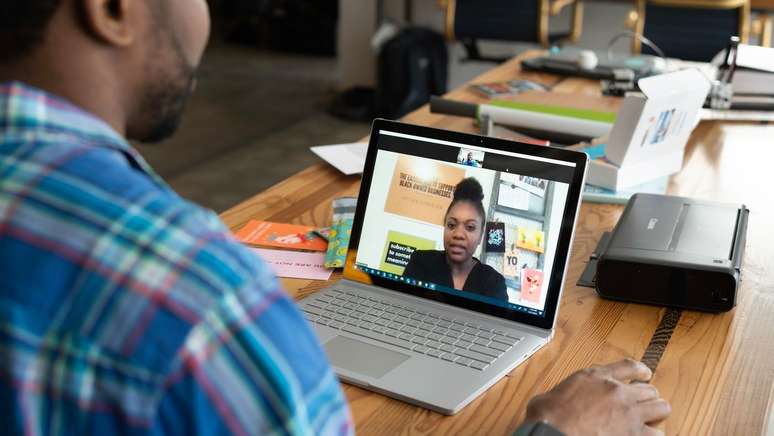
-1hv5zain48w1g.jpg)
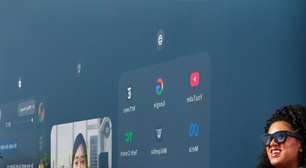




-tocv0ndaig54.png)


-qxobjesrymnt.jpeg)








